Acerca de ambientes de avaliação
Utilize o centro de administração do Microsoft Power Platform para criar ambientes de vários tipos. Com os ambientes de avaliação, as empresas e os clientes podem experimentar novas funcionalidades e soluções. Existem dois tipos de ambiente experimental: avaliação (padrão) e avaliação (baseado em subscrição).
Nota
O termo "avaliação", conforme utilizado em todos os outros tópicos e na interface do utilizador, refere-se ao tipo padrão de ambiente de avaliação e não ao tipo baseado em subscrição.
Nem todas as empresas e administradores abordam as avaliações da mesma forma. Isto verifica-se especialmente quando se trata de decidir se permite que os utilizadores experimentem novas capacidades. Algumas empresas permitem que os utilizadores experimentem funcionalidades em gestão personalizada. Outros querem que os administradores controlem totalmente o que está a ser experimentado e quem tem licença para utilizar o ambiente. Os dois tipos de ambientes de avaliação proporcionam este nível de controlo.
- Avaliação (padrão): Este é o tipo de ambiente de avaliação que as empresas podem usar para permitir que usuários e gerentes de departamento experimentem novos recursos e criem rapidamente aplicativos e processos low-code e sem código. Os administradores da organização (inquilino) podem permitir que todos os utilizadores criem avaliações ou apenas os administradores de inquilinos. Se for permitido para os utilizadores, qualquer utilizador dessa organização que tenha uma licença adequada pode criar um ambiente de avaliação de 30 dias. Após 30 dias, o ambiente é desativado e eliminado.
- Avaliação (baseada em assinatura): este é o tipo de ambiente de avaliação que as empresas podem usar para desenvolver soluções maiores, multiusuários e de vários departamentos e realizar revisões de prova de conceito. Os administradores de locatários podem adicionar um ambiente de avaliação (baseado em assinatura) ao locatário ou novos clientes podem se inscrever para um novo locatário e se tornar o Administrador do locatário. Para novos clientes, uma assinatura gerenciada pelo administrador é criada com um número definido de licenças (geralmente 25); Os administradores controlam quais outros usuários recebem licenças atribuídas a eles. Uma subscrição gerida por administrador tem uma data de fim que pode ser expandida.
Nenhum tipo de ambiente consome capacidade paga. Pode converter qualquer tipo de ambiente de avaliação num ambiente de produção ao mudá-lo para consumir a partir da capacidade paga, o que evitará a sua desativação e eliminação. Depois de se tornar um ambiente de produção, seguirá o ciclo de vida da licença paga.
Várias formas de iniciar uma avaliação
O tipo de ambiente de avaliação que cria depende de onde começa e das suas permissões a nível do inquilino.
| Tipo de avaliação | Permissões a nível do inquilino | Criar localização da avaliação |
|---|---|---|
| Avaliação (padrão) | Utilizador ou administrador | Centro de administração do Power Platform. Consulte Criar um ambiente de avaliação (padrão) no centro de administração do Power Platform |
| Avaliação (padrão) | Utilizador ou administrador | https://trials.dynamics.com |
| Avaliação (baseada em subscrições) | Admin | Centro de administração do Power Platform. Consulte Criar um ambiente de avaliação (baseado em subscrição) no centro de administração do Power Platform |
| Avaliação (baseada em subscrições) | Utilizador ou administrador | Páginas "Começar", tais como: |
Criar um ambiente de avaliação (padrão) no centro de administração do Power Platform
Inicie sessão no centro de administração do Power Platform com credenciais de administrador.
Vá para Ambientes e, em seguida, selecione + Novo.

Introduza os seguintes e, em seguida, selecione Seguinte.
Definição Descrição Nome O nome do seu ambiente Tipo Escolha Avaliação. Região Escolha uma região para o ambiente. Objetivo Uma descrição do ambiente. Pretende criar uma base de dados para este ambiente? Selecione Sim para adicionar uma base de dados do Microsoft Dataverse ao ambiente de avaliação (padrão). 
Introduza os seguintes e, em seguida, selecione Guardar.
Definição Descrição Language O idioma predefinido para este ambiente. Moeda A moeda utilizada para reportar. Ativar aplicações do Dynamics 365 Selecione Sim e, em seguida, selecione aplicações para implementar automaticamente, como o Dynamics 365 Sales e o Dynamics 365 Customer Service. Implementar aplicações e dados de exemplo Esta definição está predefinida como Não e não pode ser alterada. Grupo de segurança Selecione um grupo de segurança para restringir o acesso ao ambiente. 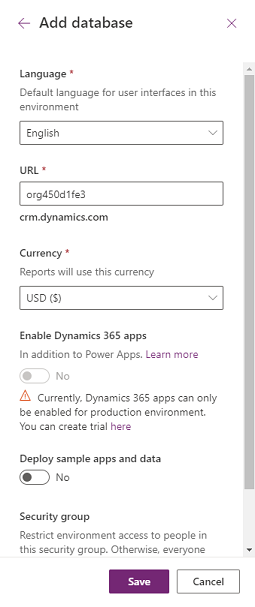
Criar um ambiente de avaliação (baseado em subscrição) no centro de administração do Power Platform
Inicie sessão no centro de administração do Power Platform com credenciais de administrador.
Vá para Ambientes e, em seguida, selecione Novo.

Para Tipo, selecione Avaliação (baseada em subscrição), e preencha e selecione outras definições. Selecione Seguinte.
Definição Descrição Nome O nome do seu ambiente Tipo Versão experimental (baseada em subscrição). Região Uma região para o ambiente. Objetivo Uma descrição do ambiente. Criar uma base de dados para este ambiente Esta definição está predefinida como Sim e não pode ser alterada, porque uma base de dados do Dataverse tem de ser criada para um ambiente de avaliação (baseada em subscrição). 
Especifique as definições seguintes e, em seguida, selecione Guardar.
Definição Descrição Language O idioma predefinido para este ambiente. URL O nome do ambiente a incluir no URL. Moeda A moeda utilizada para reportar. Ativar aplicações do Dynamics 365 - Selecione Sim para apresentar a definição Implementar automaticamente estas aplicações, descrito na seguinte linha desta tabela.
- Selecione Não para aprovisionar um ambiente sem aplicações incluídas. Poderá criar avaliações para aplicações e fluxos com pouco código e sem código, mas não para toda a plataforma de aplicações do Dynamics 365.
Implementar automaticamente estas aplicações Esta definição aparece se definir Ativar aplicações do Dynamics 365 como Sim. - Selecione Todas as aplicações empresariais, Customer Service Pro ou Sales Pro para implementar e experimentar as aplicações do Dynamics 365.
- Selecione Nenhum para aprovisionar um ambiente sem aplicações incluídas.
Grupo de segurança Selecione um grupo de segurança para restringir o acesso ao ambiente. Implementar aplicações e dados de exemplo Esta definição aparece se definir Ativar aplicações do Dynamics 365 como Não.
Selecione Sim para incluir aplicações de exemplo e dados. Os dados de exemplo dão-lhe algo para experimentar à medida que aprende.
Verificar a data de expiração para um ambiente de avaliação (padrão)
Inicie sessão no centro de administração do Power Platform com credenciais de administrador.
Aceda a Ambientes> [selecionar um ambiente de avaliação] >Ver tudo. Verifique Dia(s) restante(s).

Verificar a data de expiração para um ambiente de avaliação (baseada em subscrição)
Um ambiente de avaliação (baseada em subscrição) dura enquanto a subscrição estiver ativa. Para verificar a data de expiração, execute os seguintes passos.
Inicie sessão no centro Microsoft 365 de administração como um utilizador com acesso para ver as informações da subscrição. Saiba mais sobre funções de administrador em Sobre funções de administrador no Microsoft 365 centro de administração.
Selecione Faturação dos>seus produtos e, em seguida, selecione o separador Produtos .
Selecione a sua subscrição Dynamics 365 e reveja a data de validade.

Expandir um ambiente de avaliação (padrão)
Tenha em atenção o seguinte:
- Nos últimos 7 dias antes da expiração definida do ambiente de avaliação padrão, o administrador de ambiente de avaliação pode fazer uma extensão self-service do ambiente a expirar. Isto adiciona mais 30 dias a partir da data de expiração original.
- Só uma extensão self-service é permitida por ambiente de avaliação padrão. Para conservar ainda mais o ambiente, tem de ser convertido para produção.
Para estender uma avaliação padrão:
Inicie sessão no centro de administração do Power Platform com credenciais de administrador.
Vá para Ambientes e, em seguida, selecione um ambiente a expirar que tenha a opção Expandir avaliação. A opção Expandir avaliação aparece quando restam 7 dias ou menos antes de o ambiente expirar.

Selecione Expandir avaliação
Leia a notificação e, em seguida, selecione Expandir avaliação.
A sua avaliação será expandida 30 dias a partir da data de expiração original.
Expandir um ambiente de avaliação (baseado em subscrições)
A expiração de ambientes de avaliação baseada em assinatura (também conhecida como avaliação administrativa) está vinculada à expiração da assinatura. Por conseguinte, os ambientes de avaliação baseados em subscrição não podem ser expandidos de forma independente. Existem opções limitadas para expandir as subscrições de avaliação de administrador que afetam a expansão da expiração de quaisquer ambientes de avaliação associados.
Para estender uma avaliação baseada em assinatura (admin):
Os admins podem pedir uma única extensão no centro de administração do Microsoft 365. Consulte Experimentar ou comprar uma Microsoft 365 subscrição para empresas.
Só uma extensão de gestão personalizada é permitida por ambiente de avaliação baseado em ofertas. Para conservar ainda mais o ambiente, tem de ser convertido para produção.
Converter qualquer tipo de ambiente de avaliação para um ambiente de produção
Inicie sessão no centro de administração do Power Platform com credenciais de administrador.
Aceda a Ambientes> [selecionar um ambiente de avaliação] >Converter para produção.

Selecione Continuar.
A conversão para um ambiente de produção poderá demorar várias horas.
Perguntas mais frequentes
Que tipo de conta pode criar um ambiente de avaliação gratuito?
Para obter a melhor experiência de avaliação, recomendamos que use o seu endereço de e-mail escolar ou profissional gerido pelo ID do Microsoft Entra. Se criar um ambiente de avaliação padrão a partir de https://trials.dynamics.com/, alguns produtos podem suportar contas de e-mail de consumidor que não são geridas pelo ID do Microsoft Entra.
Nota
Se utilizar uma conta de e-mail de consumidor para criar um ambiente de avaliação, existirão limitações à sua experiência de avaliação, tais como:
- Não pode aceder ao centro de administração do Power Platform para gerir o ambiente de avaliação, prolongar a avaliação ou gerir utilizadores do ambiente.
- Não pode aceder ao centro de administração do Microsoft 365 para gerir utilizadores inquilinos.
Quem pode converter um ambiente de avaliação num ambiente de produção?
O administrador da organização (inquilino) pode determinar quem é autorizado a criar ambientes de avaliação e convertê-los em produção. Se tiver permissão, e tiver 1 GB de capacidade de base de dados de produção disponível, poderá converter um ambiente de avaliação para produção. Poderá ter de libertar ou comprar capacidade adicional se a base de dados do ambiente de avaliação exceder a capacidade de produção disponível. Para determinar o tamanho da base de dados do ambiente de avaliação, consulte Capacidade de armazenamento do Dataverse.
Posso ver uma opção de tipo de ambiente de avaliação (baseada em subscrição), por que motivo não posso criar este tipo de avaliação?
Apenas os admins de inquilinos podem criar um ambiente de avaliação (baseado em subscrições). Além disso, certifique-se de que tem uma subscrição ativa de Avaliação do Dynamics 365.
Posso copiar um ambiente de avaliação?
Sim. Os admins de inquilinos podem copiar ambientes de avaliação (baseados em subscrições) para um ambiente de destino do mesmo tipo.
Que operações administrativas são suportadas para ambientes de avaliação?
Uma avaliação de 30 dias só pode ser criada e eliminada; não pode ser reposta, criada uma cópia de segurança dela, restaurada ou copiada.
Por que razão não consigo fazer a cópia de segurança do meu ambiente de avaliação?
As avaliações não suportam operações administrativas (copiar, cópia de segurança, restaurar e repor), exceto a operação eliminar.
Como poderei reter os meus dados e recursos se não tiver uma forma de converter o ambiente de avaliação (padrão) para um ambiente de produção?
Pode exportar os seus recursos e dados para outro ambiente se quiser retê-los durante mais tempo do que o período de avaliação. Recomendamos que crie um ambiente de produção ou um ambiente individual (com o Plano de Programador do Power Apps) e exporte os seus recursos para esse ambiente.
Seguem-se algumas diretrizes para a exportação de recursos.
| Tipo de recurso no ambiente | Como posso exportá-lo? |
|---|---|
| Aplicações (tela e condicionadas por modelos) e fluxos | Pode utilizar o empacotamento para exportar aplicações e fluxos de um ambiente. |
| Dados na base de dados (ambiente com uma base de dados do Dataverse) |
|
Eliminamos os ambientes de avaliação (padrão) que não tenham tido atividade nas bases de dados do ambiente durante um período de 30 dias.
Consulte também
Visão geral dos ambientes
Escolha os planos certos para a sua equipa
Visão geral do licenciamento
Bloquear comandos de licenças de avaliação
Controle quem pode criar e gerenciar ambientes no Power Platform centro de administração